資料服務 / 資料應用工具 / 觀看
 |
|

工具說明:本工具可將自TCCIP氣候變遷資料商店下載的網格資料(2km解析度資料與非均勻網格資料除外,如歷史氣候重建資料與AR5熱島危害指標),批次轉換csv檔案成Shapefile格式檔案。無論是1km或是5km網格的資料,只要符合TCCIP的CSV檔案格式規範,皆可透過此工具進行批次格式轉換,並附帶png格式圖檔的輸出,以利快速檢視資料之空間型態。
執行環境:本工具乃利用python程式撰寫之「CSV轉Shapefile工具」-csv2shp.exe,屬於綠色軟體,可在Windows環境下執行,無需事先安裝python以及相關模組,適合所有Windows系統使用者。
適用資料:本工具輸入檔案的格式為TCCIP資料商店的CSV檔案格式,其格式規範如圖 1所示,第一欄為經度(LON),第二欄為緯度(LAT),第三欄起依序為不同的資料數值。
輸出資料:本工具可一次選取多個CSV檔案,進行批次轉換為Shapefile格式。轉換後會額外輸出PNG圖檔,用於快速審閱資料。輸出的Shapefile會與「輸入檔名」相同,PNG圖檔則會以「輸入檔名_{第一列各欄名稱}」的方式命名(如圖 1) 。
圖1 本工具輸入之CSV檔案格式與輸出說明

本工具之操作相當簡單,介面如圖2所示,請下載說明文件了解詳細說明,操作程序與功能說明如下,:
- 選取CSV資料:本工具可以一次選擇多個csv檔案加入轉換清單,進行批次轉換。
- 選擇輸出圖色階:本工具轉換後會額外輸出PNG圖檔,用於快速審閱資料,因此請先挑選輸出圖合適的色階。本工具有多種常見色階供使用者選擇,並可自行定義色階以及色階範圍。挑選任一色階(包含自訂色階)後都會即時顯示色階樣式於介面當中。
- 勾選色階參考範圍:承上,輸出圖的色階範圍會依據是否勾選“使用所有欄位數值範圍作為色階範圍”而有所不同。勾選後,PNG圖檔將以此檔所有欄位數值範圍定義色階範圍;若不勾選,則以各自欄位數值定義色階範圍。
- 執行轉換:點擊「執行轉換」按鈕後,便會馬上進行轉換,介面下方有進度條,方便掌握執行進度。轉換完成時會出現 “所有檔案轉換完成”之提醒視窗。
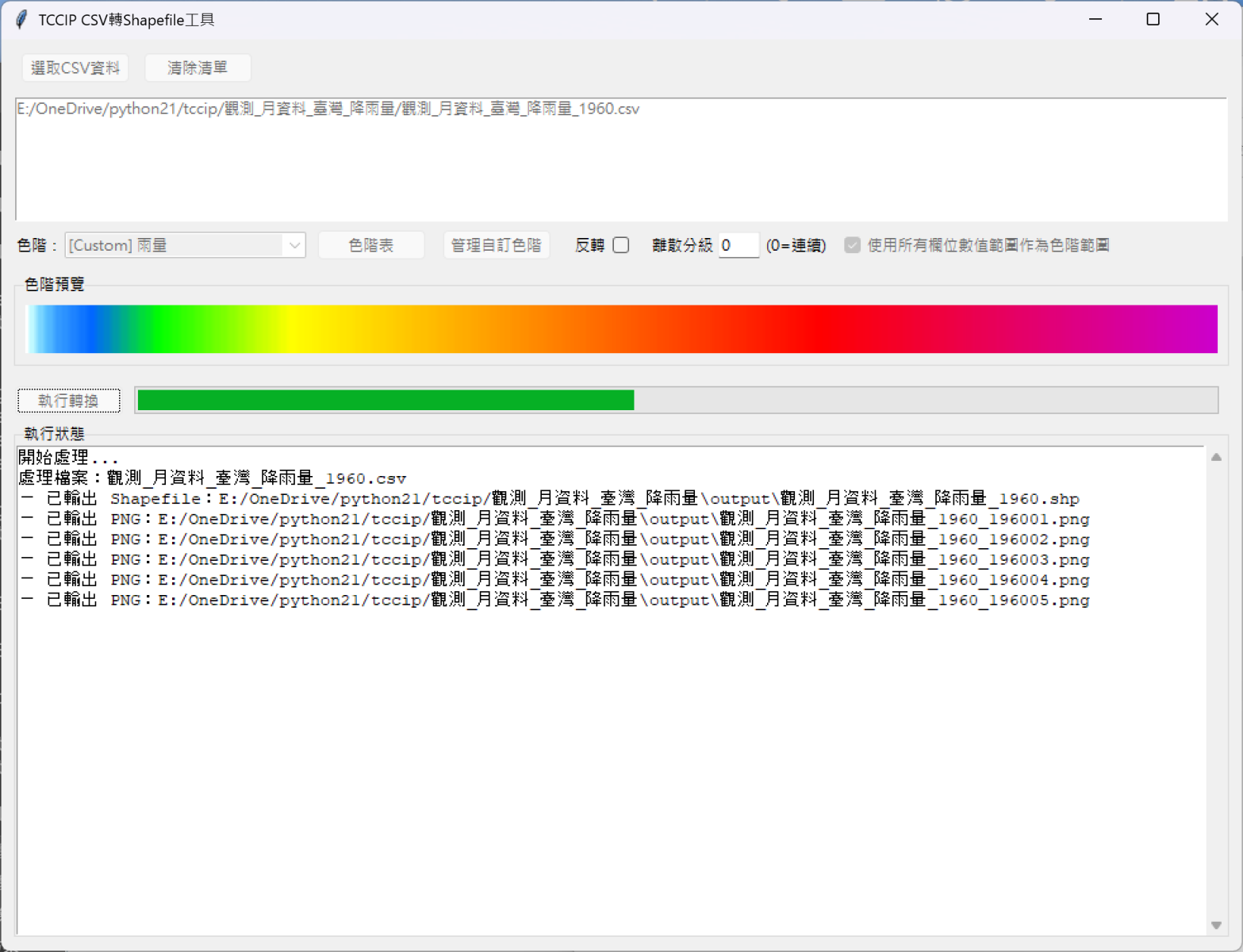
圖2 CSV轉Shapefile工具介面
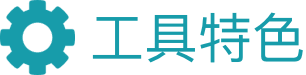
- 批次轉換:可一次選取多個CSV檔案,進行批次轉換為Shapefile格式。
- PNG圖檔輸出:轉換後會額外輸出PNG圖檔,用於快速審閱資料。
- 多種色階選擇:提供多種常見色階供使用者選擇,以視覺化資料。
- 使用自訂色階:若需要客製色階套用到輸出的png圖檔,可透過管理自訂色階,新增或修改自訂的色階。
- 色階範圍定義:勾選「使用所有欄位數值作為色階範圍」後,PNG圖檔的色階範圍將根據該檔案所有欄位的數值進行定義。不勾選時則依據每個欄位的色階範圍將各自獨立定義與輸出。
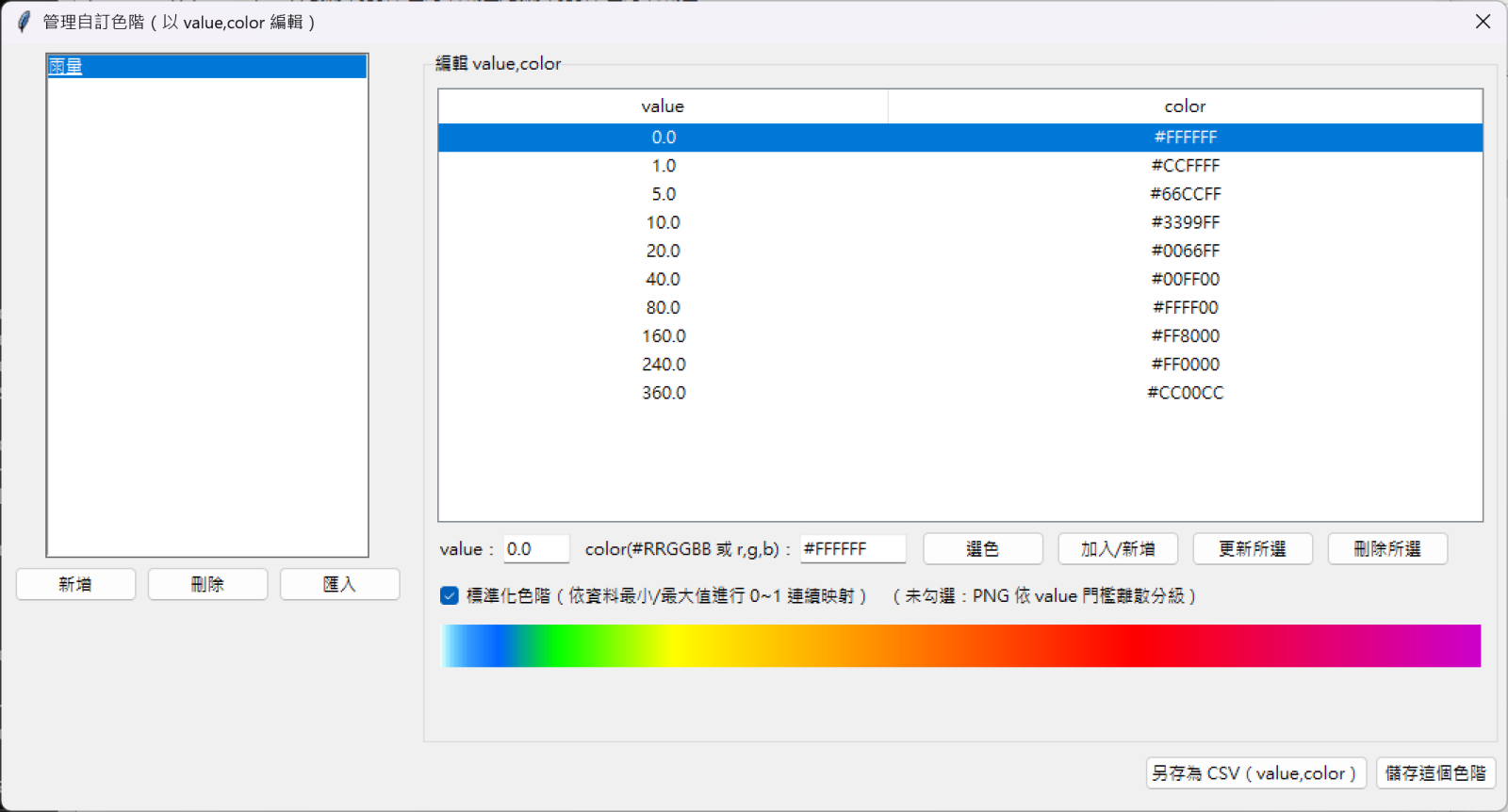
圖3 本工具可新增與管理套用到png圖檔的自訂色階

本工具可應用於任何TCCIP資料商店1km與5km的網格資料檔案轉換(2km解析度資料與非均勻網格資料除外,如歷史氣候重建資料與AR5熱島危害指標),只要格式符合,便可以利用此工具將csv轉換成Shapefile。以下為兩個利用AR6 1km統計降尺度日資料進行危害指標計算後,透過本工具進行csv轉shapefile的PNG圖檔案例
.png)
圖4 本工具進行csv轉shapefile的PNG圖檔案例(一)
.png)
圖5 本工具進行csv轉shapefile的PNG圖檔案例(二)
| 前往工具車 | 回上頁 |
.PNG)